ChatGPTのプラグイン「Lucid」を使えば、誰でも簡単に図解を作成できます。この記事では、Lucidの使い方や活用例を詳しく解説します。
ChatGPTのプラグイン「Lucid」は、図解やフローチャートの作成を支援するツールです。コードを書くだけで、複雑な図を簡単に作成できます。この記事では、Lucidの使い方、使用例、おすすめの人、実際の使用例を詳しく解説します。
Lucidができること
Lucidは、Mermaidというマークダウン風の記法を用いて、図解やフローチャートを作成することができます。具体的には、プロセスフロー、システム図、決定木など、あらゆる種類の図を作成することが可能です。
また、LucidはOpenAIのGPT-4アーキテクチャをベースに設計されているため、自然言語処理の能力も備えています。これにより、自然言語の入力から適切な図を生成することも可能です。
Lucidの使用方法
Lucidの使用方法は非常にシンプルです。まず、LucidのcreateDiagramメソッドを呼び出し、引数として図の記述を含むJSONオブジェクトを渡します。この記述はMermaid記法で行います。
例えば、次のようなコードを書くと、AからBへのフローチャートを作成できます。
lucid.createDiagram({
validDiagramCode: 'A --> B'
});このコードを実行すると、Lucidは指定された図を生成し、その図のリンクを返します。
Lucidの使用例
Lucidを使ってフローチャートを作成する例を見てみましょう。以下のコードは、AからB、BからCへのフローチャートを作成します。
lucid.createDiagram({
validDiagramCode: 'A --> B --> C'
});このコードを実行すると、AからB、BからCへのフローチャートのリンクが返されます。このリンクを開くと、作成したフローチャートを確認できます。
Lucidはこんな人におすすめ
Lucidは、以下のような人に特におすすめです。
- プロジェクトのフローを視覚的に表現したい人
- 複雑なシステムやプロセスを図解したい人
- コードを書くことで視覚的な出力を得たい人
Lucidを使えば、これらのニーズを満たすことができます。
まとめ
ChatGPTのプラグイン「Lucid」は、図解やフローチャートの作成を簡単にするツールです。Mermaid記法を用いて図を記述するだけで、複雑な図を簡単に作成できます。プロジェクトのフローを視覚的に表現したい人や、複雑なシステムを図解したい人にとって、非常に有用なツールです。
Lucidの実際の使用例
以下に、Lucidを使って複雑なフローチャートを作成する例を示します。
lucid.createDiagram({
validDiagramCode: `
graph TD;
A[Christmas] -->|Get money| B(Go shopping);
B --> C{Let me think};
C -->|One| D[Laptop];
C -->|Two| E[iPhone];
C -->|Three| F[Car];
`
});このコードを実行すると、複数の選択肢から一つを選ぶフローチャートが作成されます。このフローチャートは、クリスマスにお金をもらってから、何を買うかを考えるプロセスを表現しています。
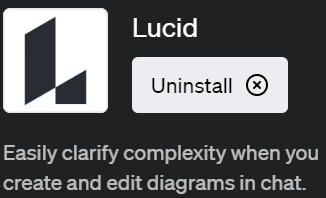
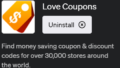
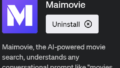
コメント